Как отменить отправку письма при помощи Gmail
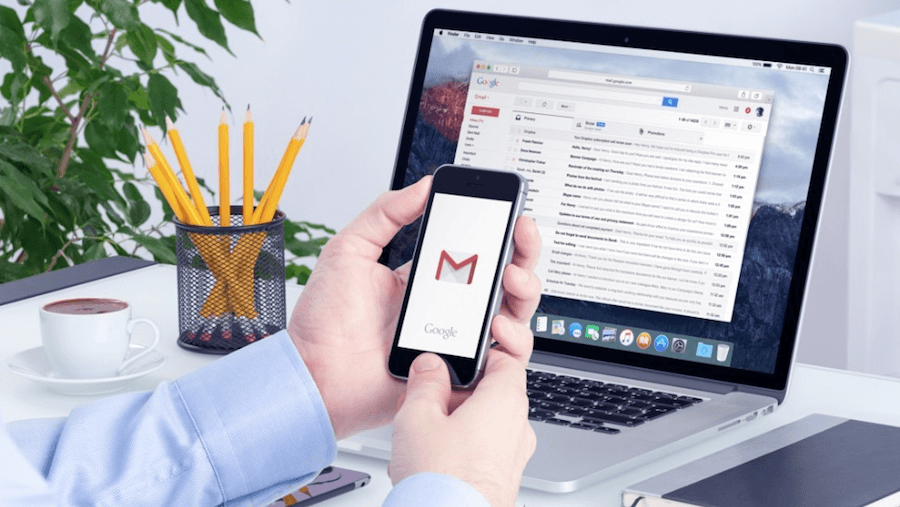
Наверняка многие из вас бывали в такой ситуации: вы написали письмо и хотите отправить его по электронной почте. Вы нажимаете клавишу «Отправить» и тут понимаете, что допустили какую-то ошибку, будь то неточности в самом письме или же неверно указанный адресат. Что делать? Писать еще одно письмо с извинениями? Вовсе не обязательно, ведь если вы используете почтовый клиент от Google, то вы запросто можете отменить отправку. Как? Расскажем прямо сейчас.
На самом деле, удивительно то, что возможность отменить отправку электронной почты — это вопрос настройки всего одного параметра. Однако многие пользователи до сих пор не знают о том, как это сделать.
Отмена отправки сообщений
Основной момент в данном случае заключается в том, что вам нужно изменить время, доступное для отмены. По умолчанию это 5 секунд, но давайте будем честны: этого явно недостаточно. Gmail предоставляют возможность приостановить доставку электронной почты на время до 30 секунд. Не забудьте установить оптимальный для вас временной промежуток. Итак, давайте приступим к настройке.
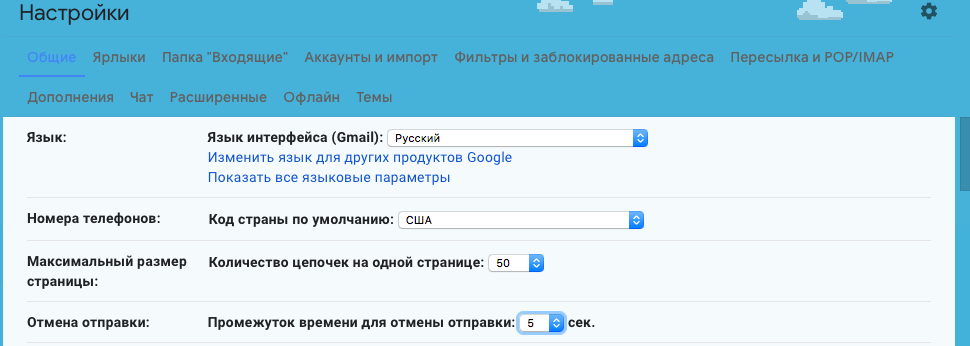
Откройте Gmail, затем в правом верхнем углу найдите шестеренку, нажмите на нее и выберите пункт «Настройки»
Найдите пункт «Отмена отправки», по умолчанию там будет установлено значение в 5 секунд. Выберите требуемый диапазон времени, и затем внизу страницы нажмите на кнопку «Сохранить изменения».
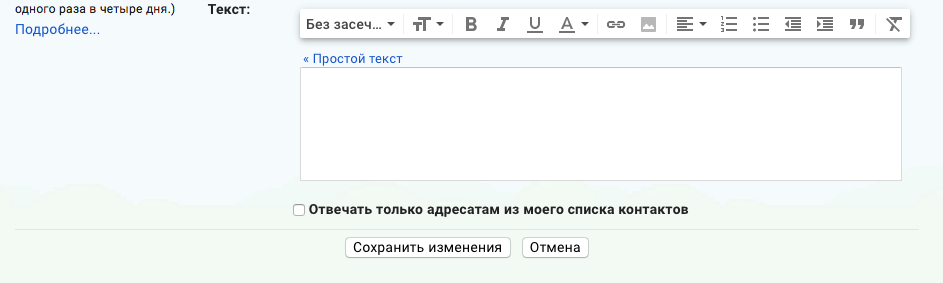
Как это работает?
Теперь настройки должны вступить в силу. Можете протестировать новую возможность, если у вас есть резервный адрес электронной почты.
После нажатия кнопки «Отправить» на странице вашей электронной почты появится окно в левом нижнем углу с опцией «Отменить», выберите его, и ваше письмо никуда не уйдет, а система предложит отредактировать его. Также вместо нажатия на кнопку «Отменить» можно использовать клавишу Z.
Как отменить отправку электронной почты с помощью мобильного приложения Gmail
Эта функция доступна в приложении Gmail независимо от операционной системы вашего устройства. Как и в веб-версии, после отправки сообщения вы увидите уведомление о возможности отмены отправки в нижней части экрана.
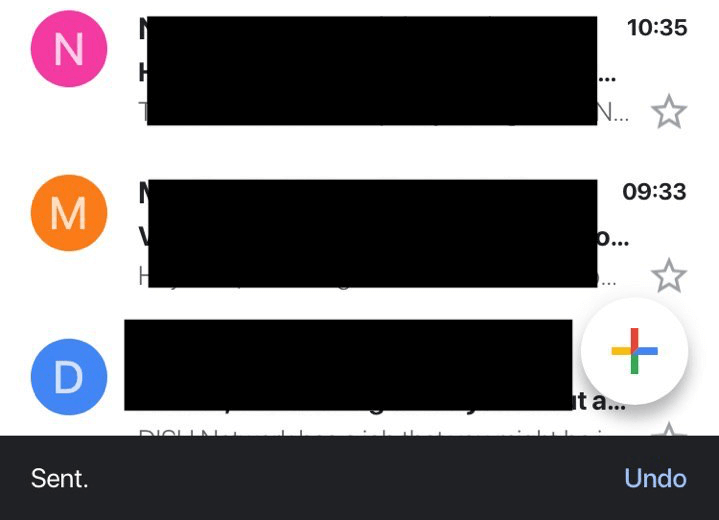
Настройка этой функции в мобильной версии осуществляется точно также, как и в десктопной. Но если вы уже настроили отмену отправки в «большой» версии, в приложении ничего менять не нужно. Все настройки синхронизируются автоматически.
Еще больше новостей из мира мобильных технологий вы можете найти в нашем новостном канале в Телеграм.
